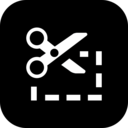


下麵跟大家分享一個Photoshop鋼筆工具摳圖教程,方法比較簡單,容易理解和操作,希望對大家的圖片後期有所幫助。
原圖:

摳出後效果圖:

1、複製一層,保留原層。(可避免出錯還原,也可用來以後修飾對比)
2、鋼筆工具摳出裙子和手臂
像這個美女,邊緣不是很複雜的裙子和手臂可以用磁性套索或者鋼筆這類勾出這種顯而易見的輪廓,這裏我選用鋼筆工具;

為避免摳出來的圖泛白,最好沿著美女皮膚內側進行摳圖。

鋼筆工具摳圖
用鋼筆工具勾出輪廓,Ctrl+Enter得到以下選區;

鋼筆工具摳出輪廓
Ctrl+J複製選區內容,在新的圖層下麵新建一個圖層,填充一種深一點的顏色(我這裏用了藍色)看一下效果,還不錯。

3、複製原圖,用抽出工具摳出發絲。
首先用邊緣高光器工具描出發絲邊緣,盡量用把筆尖調小,這樣摳出的邊緣發絲會更清楚。
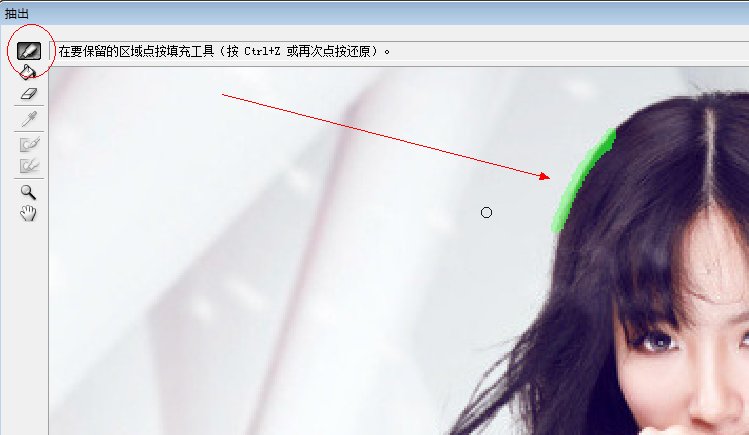

邊緣高光器工具描出發絲邊緣
全部描好後,用填充工具填充內部
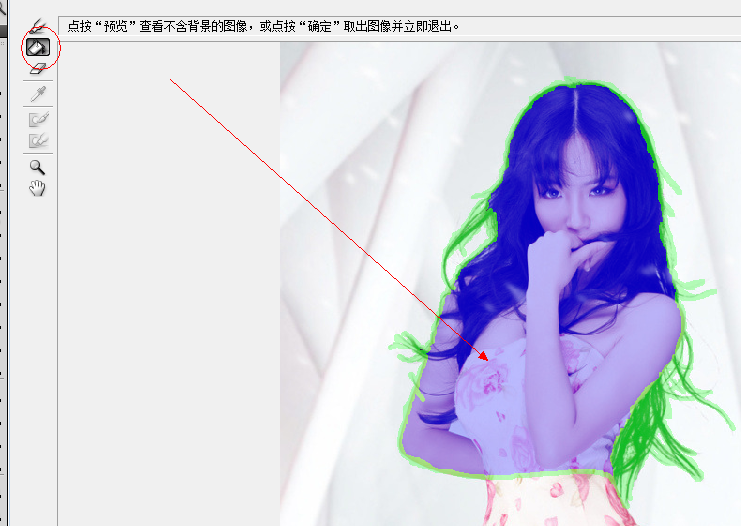
填充工具填充內部
預覽效果,差不多了,確定,得到如下選區圖片

加上之前鋼筆工具摳好的部分和藍色背景得到如下效果圖,差不多了

如果有些部分有殘缺或是部分不滿意,可以複製原圖,再摳一次,像現在模特圖片左邊的頭發有一塊缺了,我們可以用抽出濾鏡再來一次,這次我們隻要缺失的那一小塊就可以了,這樣得到如下圖層:

加上之前的圖層可以得到一個比較滿意的效果了

最後上大圖總結一下
其實摳圖是可體力活,隻要你掌握了工具的用法,剩下的就隻要細心和耐心了,有些很變態的圖片可能這些簡單的方法很難用上,隻有靠把圖片放大到最大,然後一個個像素的把那些不要的部分擦掉,當然這種情況也不會很多。大家可以試著做一下。
摳出後效果:
